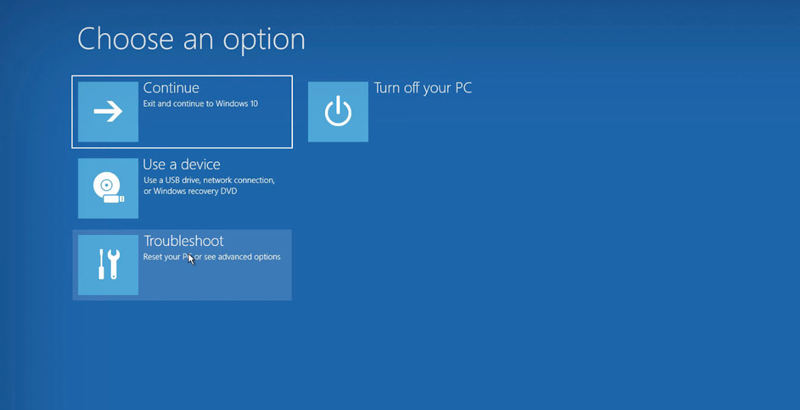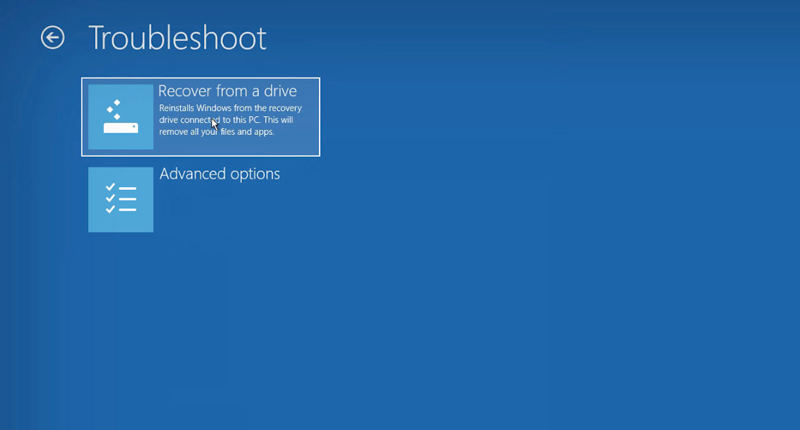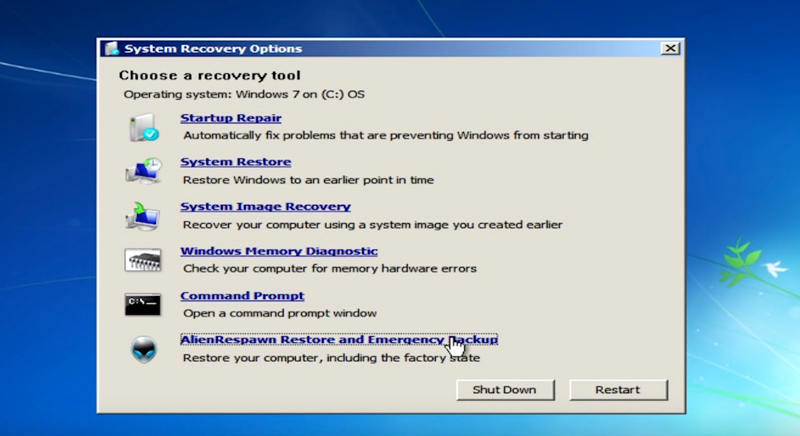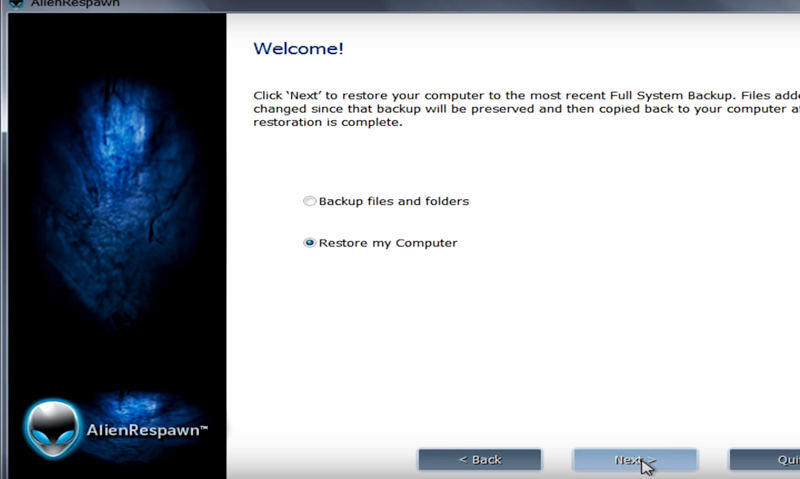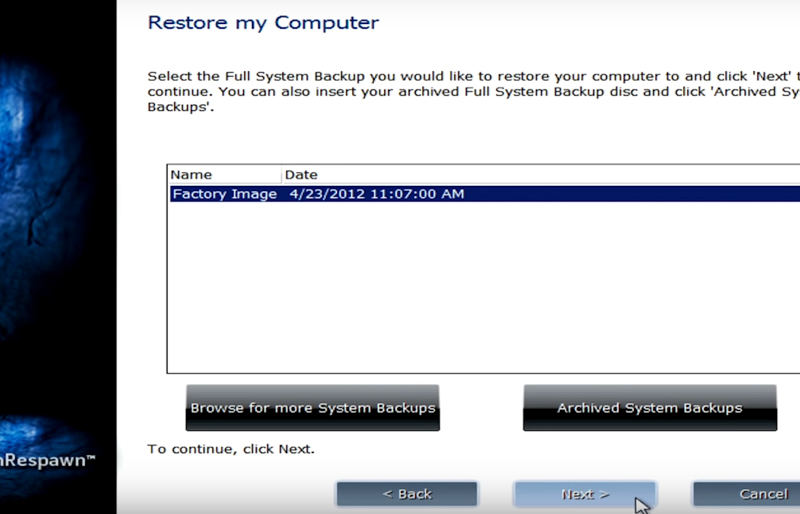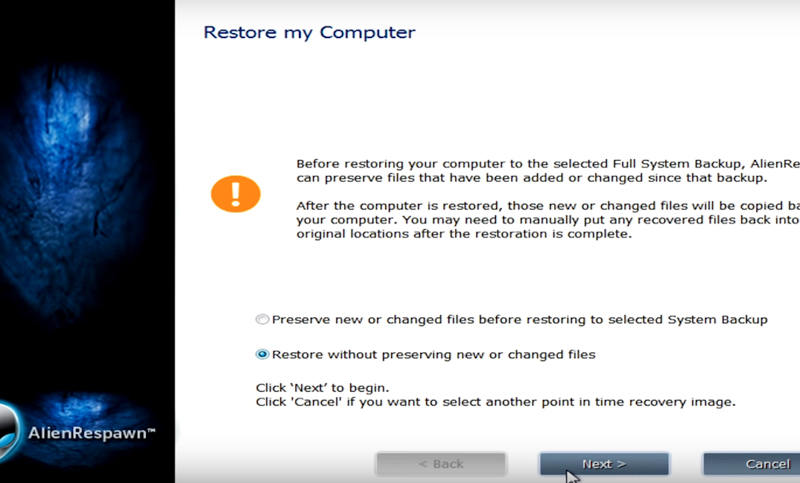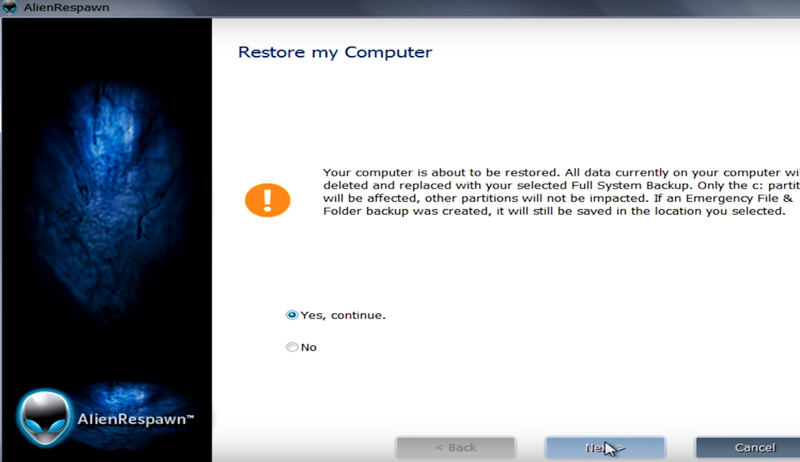"İlk Alienware dizüstü bilgisayarımı yeni satın aldım ve kutudan çıktığı gibi nasıl yeni bir kurulum yapacağımı bilmem gerekiyor."
Genellikle kurulum, gerçekleştirilmesi zor bir iş değildir, ancak bazen baş ağrısı haline gelir. Bu makalede, Windows 7, 8 ve 10 dahil olmak üzere tüm Windows işletim sistemlerinde Alienware fabrika ayarlarına sıfırlama yöntemini basitleştireceğim. Kesinlikle dizüstü bilgisayar. Alienware bilgisayarı fabrika ayarlarına sıfırlayarak sorununuzu potansiyel olarak çözebilecek yollar aşağıda verilmiştir.
Windows 10/8/7'de Alienware Fabrika Ayarlarına Nasıl Geri Yüklenir
1. Kurtarma USB Oluşturucusunu Kullanma
Alienware PC'yi sıfırlamak için bir kurtarma USB sürücünüz olması ve ardından aşağıdaki görevi gerçekleştirmeniz gerekir.
- USB Sürücüsünü kullanarak sisteminize önyükleme yapın
- Başarılı önyüklemeden sonra, Windows kurtarma ekranı Klavye düzenini soran görüntülenecektir, BİZ .

- Bir sonraki ekranda, " sorun giderme "seçeneklerden.

- Ardından " Bir sürücüden kurtarma " sorun gidermede.

- Sonraki pencerelerde " Sadece dosyalarımı kaldır "; çok zaman kazandıracak.

- Şimdi bilgisayar onay isteyecektir " İyileşmek " düğmesine basarsınız ve işiniz biter.
Yabancı yazılımı fabrika ayarlarına bu şekilde kolayca geri yükleyebilirsiniz ve bir cazibe gibi çalışır.
2. AlienRespawn'ı Kullanma
AlienRespawn, Alienware PC/dizüstü bilgisayarlarda önceden yüklenmiş olarak gelen Dell'in tescilli bir yazılımıdır. AlienRespawn, kullanıcıların veri kaybı durumunda korumak için cihazlarının ve verilerinin bilgilerini yedeklemelerine ve yabancı yazılım dizüstü bilgisayarda kurtarma çalıştırmalarına yardımcı olur. Yalnızca yedekleme değil, bu yazılım bilgisayarı hızla orijinal fabrika ayarlarına geri yükleyebilir. AlienRespawn ile oluşturulan Kurtarma USB Sürücünüzün olduğunu varsayıyorum:
- Bir USB sürücüsü ile bilgisayarınıza önyükleyin.
- Klavye düzeninizi seçin (çoğunlukla ABD'yi kullanıyorum).
- Ne zaman kurtarma seçeneklerine erişmek için yerel kullanıcı olarak oturum açın göründüğünde, oturum açmak için "Tamam"a tıklayın.
- Seçme " AlienRespawn Geri Yükleme ve Acil Durum Yedekleme " Bir kurtarma aracı seçin ekranında.

- Bir sonraki Pencerede, " Diğer Sistem Yedekleme ve daha fazla seçeneği seçin "iki seçenekten.

- Kontrol etmek " Bilgisayarımı Geri Yükle " ve İleri'ye tıklayın.

- Fabrika Resmini seçin ve İleri'ye tıklayın.

- Şimdi seç " Yeni veya değiştirilmiş dosyaları korumadan geri yükleyin. "

- Şimdi seçin" Evet devam et " ve ileri'ye tıklayın.

Sistem fabrika ayarlarına sıfırlama işlemini başlatacak ve birkaç dakika içinde bilgisayarınızı sıfırlamış olacaksınız. Tebrikler, yeni Windows kurulumunu tamamladınız.
Ekstra İpuçları: Alienware Windows Parolasını Unuttum Nasıl Yapılır?
Bir alternatif düşünmeden önce, doğru kullanıcı adı ve şifreyi girip girmediğinizi tekrar kontrol etmelisiniz. İlk önce, işe yaramazsa eski bir kullanıcı adı ve şifre kullanmayı deneyin. Ancak şifrenizi unuttuysanız endişelenmeyin; Windows'u yeniden yüklemeniz gerekmez. PassFab 4WinKey yalnızca etki alanı parolalarını değil, aynı zamanda tüm Windows parolalarını sıfırlamada %100 başarı oranına sahip üçüncü taraf bir yazılımdır. Çevrimiçi olarak birden fazla yazılım bulabilirsiniz, ancak bunlar PassFab 4WinKey tarafından sağlanan özellikleri karşılayamaz. Güçlü ve karmaşık şifreyi daha kısa sürede verimli bir şekilde siler. Sonraki birkaç adımda, bu aracı nasıl kullanacağınız konusunda size rehberlik edeceğim:
- Aşama 1: Programı başka bir bilgisayara indirin ve kurun. Başlatın ve önyüklenebilir bir disk yazmak için USB'nizi takın.

- Adım 2: Önyüklenebilir diskinizi çıkarın ve kilitli bilgisayarınıza takın ve bilgisayarı yeniden başlatın, aynı zamanda Önyükleme Menüsüne girmek için F12 veya ESC'ye basmaya devam edin. Bundan sonra, USB adınızı seçmek için thr ok tuşunu kullanabilir ve Enter'a basabilirsiniz.

- Aşama 3: Şimdi Windows Sistemini göreceksiniz, sistemi seçin ve İleri'ye tıklayın.

- 4. Adım: Ardından, kilitli hesabınızı seçin ve şifreyi kaldırmak için Hesap Şifresini Kaldır'a tıklayın. Bir Dakika Bekleyin ve şifreniz silinecektir.

İşte bu kadar ve Alienware dizüstü veya masaüstü bilgisayarınıza Windows'u yeniden yüklemeden bile erişebileceksiniz. Windows 7/8 ve Windows 10 dahil tüm işletim sistemlerinde sorunsuz çalışmaktadır. Sizi Alienware dizüstü bilgisayarı sıfırlama zahmetinden kurtaracak.
Özet
Kullanıcının sorguda belirttiği bir problemin önce tanıtılması ve ardından bölümlerde çözümüne yer verilmiştir. İlk bölüm, bir Alienware PC/Dizüstü/Masaüstünün bir USB kurtarma diski kullanılarak nasıl sıfırlanacağını kapsar. İkinci bölüm, bir kullanıcının bilgisayarı orijinal durumuna sıfırlamak için Dell'in AlienwareRespawn aracını nasıl kullanabileceğini kapsar. Son düzeltme, biçimlendirme ve sıfırlama olmadan parolayı kurtarmak ve Alienware bilgisayara tekrar erişim sağlamak için verileri ve diğer ayarları PassFab 4WinKey yazılımıyla kaydetmeye yönelik çözümdür.